情報発信に必須!WordPressとは一体何か?
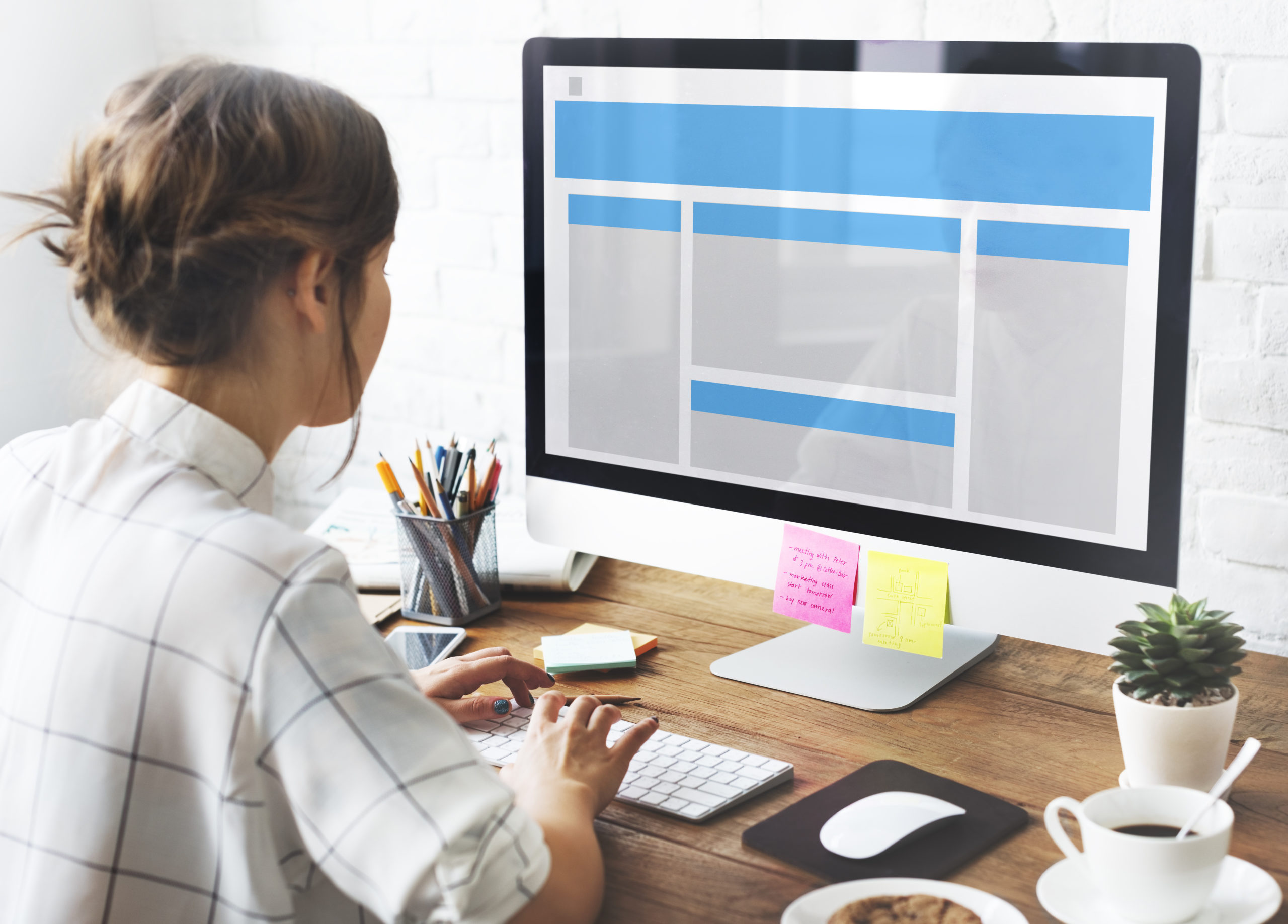
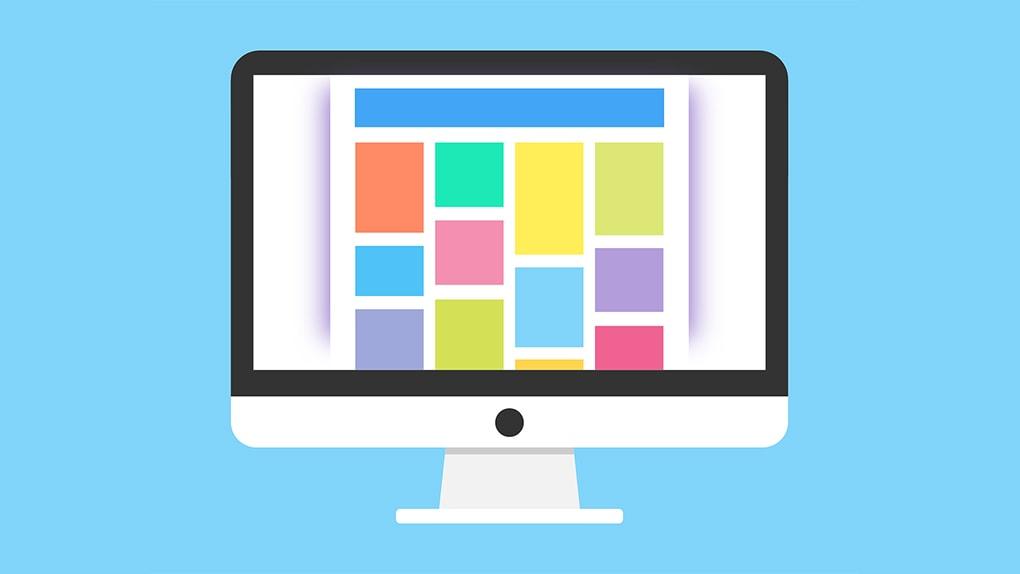
今の時代、”ホームページを作成する”うえで、”初心者から熟練者まで数多くの人に利用されている”「WordPress(ワードプレス)」は欠かすことのできない人気ツールと言えるでしょう。
本記事では、ホームページとブログの作成をするにあたって”必須”とも言えるWordPress(以下、ワードプレスと表記)が”なぜここまで人気を集め利用されるに至ったか”の理由等に触れながら紹介していきたいと思います。
はじめに

まずは、「そもそも聞いたことはあるけどよくは知らない…」といった方に向けて、”ワードプレスとはなにか”から紹介していきたいと思います。
ワードプレスとはなにか?

ワードプレスとは、簡単に言ってしまえばブログ機能が付いたホームページを作成するためのソフトウェアで、国内、世界共にシェア率No.1という”驚異の人気を誇るCMS”(Contents Management Systemの略)です。
「なぜワードプレスが選ばれるのか」、その理由を大まかにまとめると、以下の通りです。
☑専門的な知識が無くても、HPの作成・更新が容易
→この仕様により、初心者に限らず熟練者の目から見ても満足度が高い
☑圧倒的な自由度と拡張性を誇る機能の数々
→”プロでも舌を巻く”程の圧倒的な機能の数々を兼ね備えた結果、多くの企業のHP作成に用いられる
☑プロも思わず利用したくなるようなカスタマイズ性
→”自分の好みのものへ自由にカスタマイズ”できるので凝り性な方ほどよくハマる
ただし、使いこなすにはどんなソフトでもそうですが”それなりの時間をかけて使い方を学ぶ”必要があります。
ですが、一度使いこなせるようになってしまえば、できることが大幅に増えそれこそ、上記でも述べたように”自分好みに合わせて自由なカスタマイズ”をすることも可能となります。
ワードプレスが人気となった理由について

前項でも述べたように、ワードプレスというソフトウェアは、”初心者から上級者といった幅広い層から人気を獲得”しています。では、”どの要素をもって人気となったのか?”、本項ではその部分に焦点を当てていきたいと思います。
では、「ワードプレスが人気を博した理由とは一体何か」、これをまとめていくと以下の通りになります。
☑個人・商業に関わらず無料で利用できる
→OSS(Open Source Softwareの略)とは、ソースコードの改変や再配布が自由に認められている無償のソフトウェアのため、”利用料がかからない”という強みがある(サーバーと独自ドメインの取得については有料のため注意。)
☑SEOの面で有利に働く
→ワードプレス自体、”SEOを意識して作りこんである”ためGoogle推奨のSEOに適した構造でホームページを作成できるようになっている
☑関連する情報が容易に調べられる
→”ワードプレスを利用する人が多い”ということは、”それだけ関連する情報がネット上に公開されている”わけで、つまるところ分からないことがあっても検索をかければ、比較的容易に関連情報が取得できる
☑テンプレートの種類が豊富
→有料・無料の違いはあれど、ホームページデザイン(通称:テーマ)の種類が豊富にあり、有料のものでも価格帯が数千円~数万円のためデザイン制作を依頼するよりも安価でできる
☑プラグインの追加で、欲しい機能が後付けできる
→プラグインとは、ホームページの機能を拡張・追加できるプログラムのことで、これを追加するだけでプログラミングしなくても欲しい機能の追加が可能になる
☑更新にかかる手間が殆どない
→ブラウザ上でページの管理が可能なうえ、ボタン一つで新規記事の追加や公開・非公開等の操作もできるので通常のホームページでかかるような手間もが殆どなく、また専門的な知識についても必要ない。
ワードプレスをインストールする

ワードプレスがどのようなもので、かつどのような要素で人気を獲得したか理解していただいたところで、次はそのワードプレスのインストールに関して紹介していきたいと思います。
まず、ワードプレスをインストールするにあたって、「ドメインの取得」が必要になるのですが、これについては別の記事で紹介しているため今回は省略させていただきます。(該当記事は下記のリンク先よりご参照いただけると幸いです。)
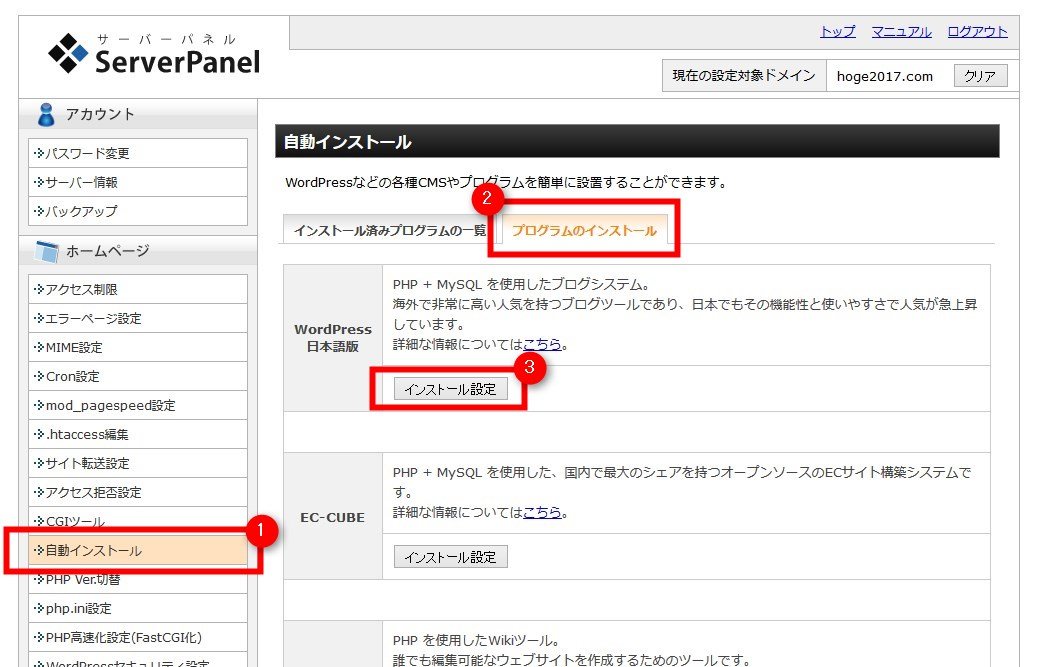
始めは、サーバーパネルTOPの左側、ホームページの項目一覧より①「自動インストール」を選択します。対象のドメインに間違いがないか確認のうえ②「プログラムのインストール」→ワードプレス日本語版の③「インストール設定」をクリックします。
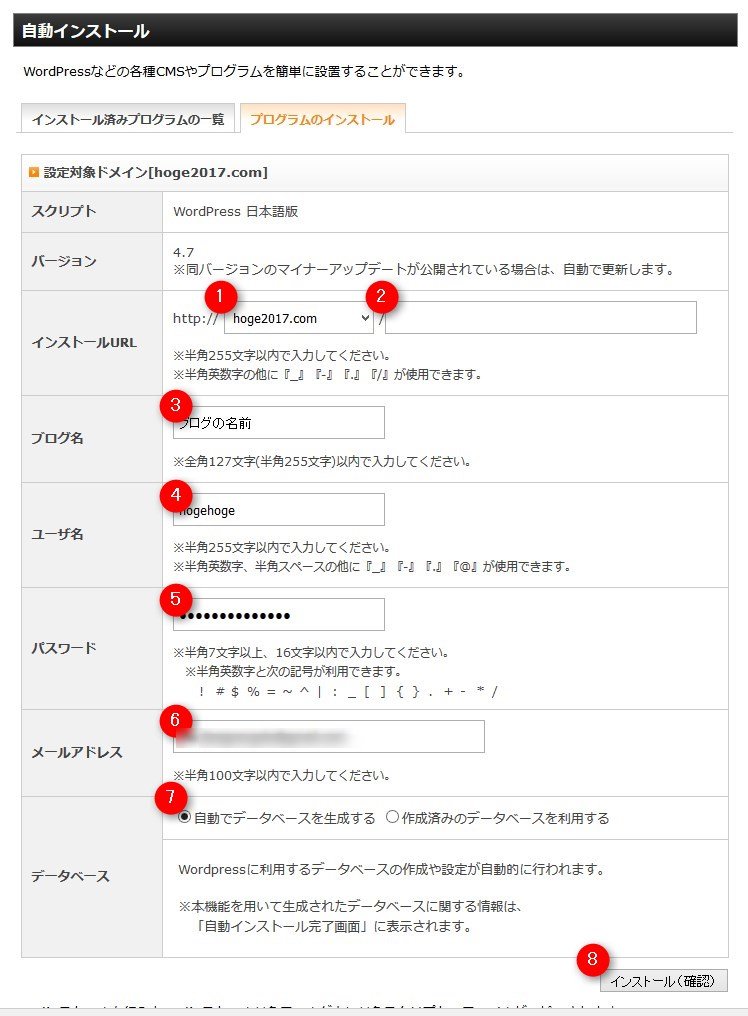
自動インストールのページに移行すると、上記の画像がでてくると思うので、下記の項目を順に入力していきましょう。
①ワードプレスをインストールする先となるドメインのURL
②基本的にここは空白で問題なし
③運営するサイト(またはブログ)の名称(※インストール後でも変更可能)
④好きな英数字を入力(後のログイン用ID)
⑤好きな英数字を入力(他人に分かり難いよう設定する)(※インストール後でも変更可能)
⑥運営サイトで使用するメールアドレス(※インストール後でも変更可能)
⑦「自動でデータベースを作成する」の項目にチェックを入れる
⑧「インストール(確認)」をクリック
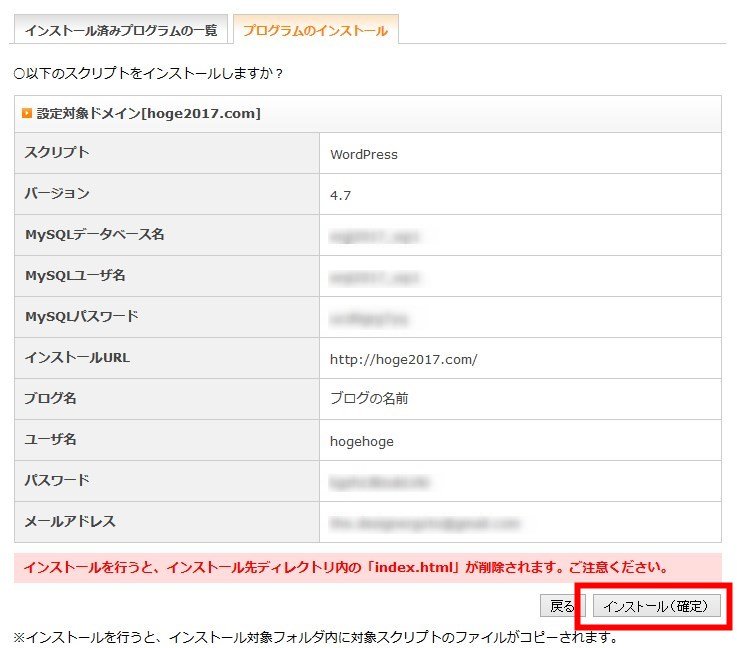
上記の画像のページに移行するので、入力した内容に問題が無いことを確認したら「インストール(確定)」をクリックしてインストール作業は完了となります。
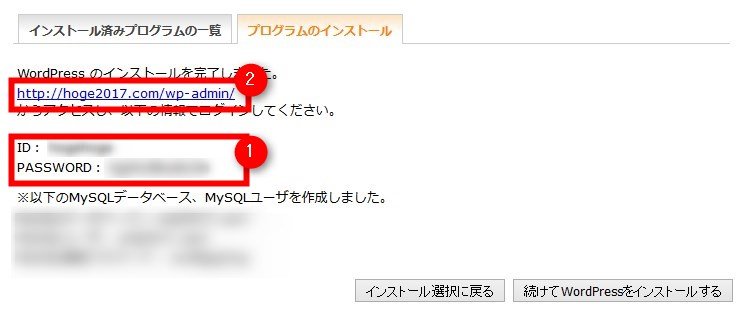
またインストール後、上記の画像のような画面が表示され、①の部分に”ワードプレスにログインするための情報”、②に”ワードプレスのURL”それぞれ記載されています。②のURLをクリックしてワードプレスの管理画面にアクセスし、①の情報でログインして下記の画像のページへ移行することを確認してください。
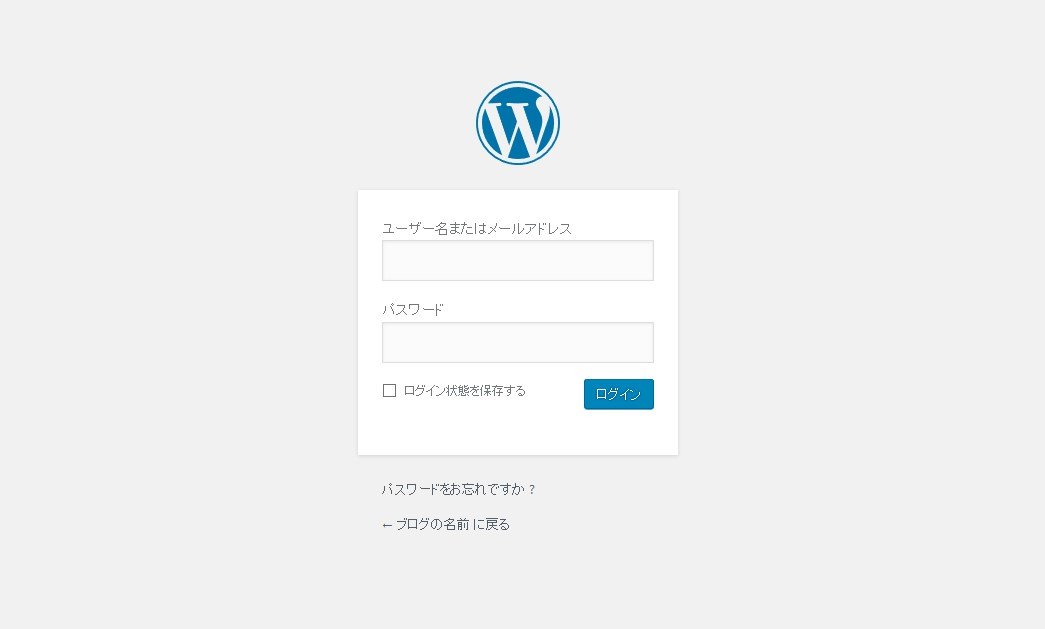
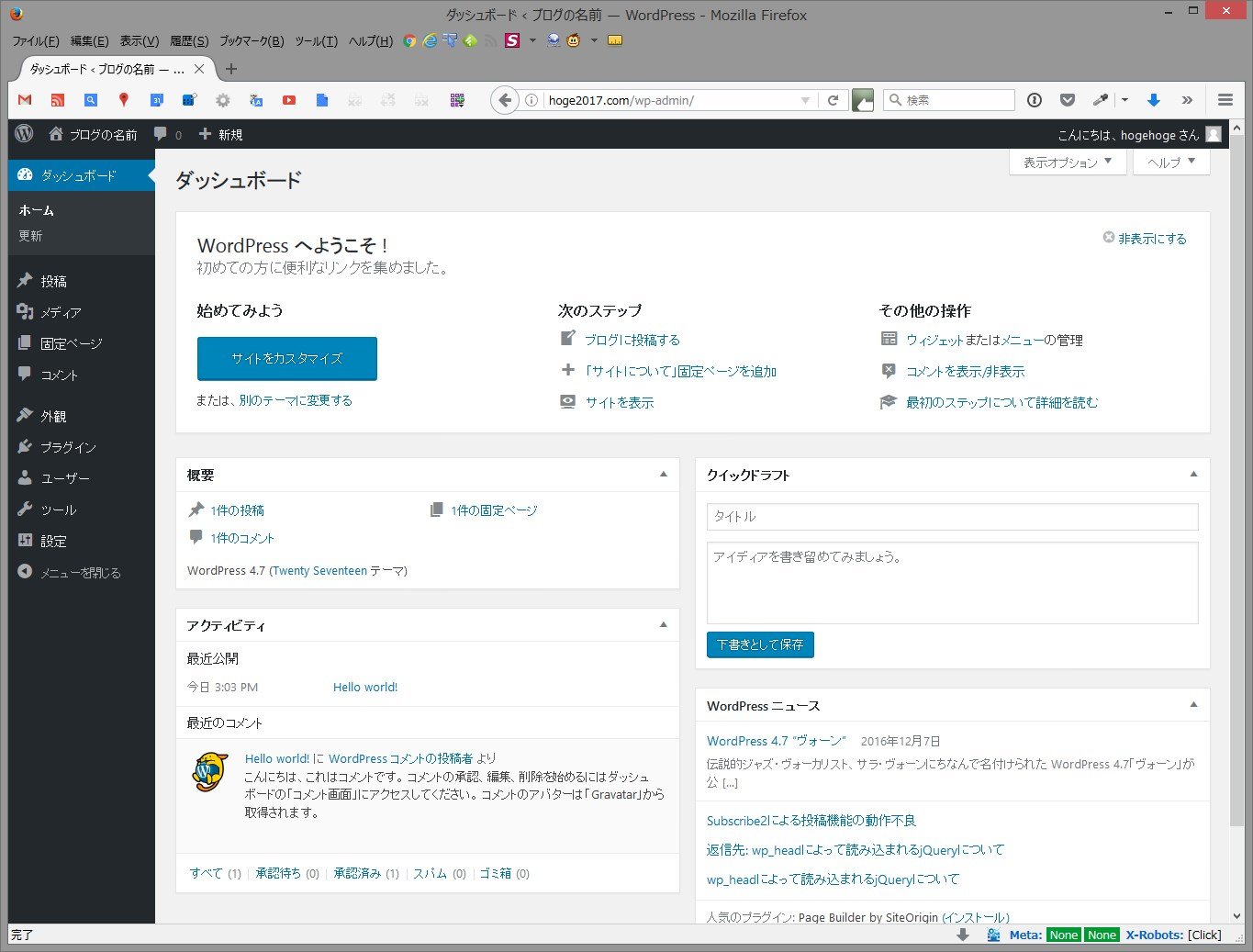
ということで、今回の記事は以上となります。
最後までお読みいただきありがとございました!







